Reklaamide blokeerimine Internetis on praegu vaieldav teema ja probleem on tekkinud peamiselt seetõttu, et paljud saidid on ületanud pakutavate reklaamide arvu ja tüübi. See on tekitanud veebikasutajatele tunde, nagu poleks neil muud valikut, kui kasutada reklaamiblokeerijat. Kõige tavalisem reklaamiblokeerija on installitud teie veebibrauserisse pikendusena. AdBlock Plus, AdBlock ja uBlock Origin on Chrome'i ja Firefoxi brauserite seas kõige populaarsemad.
Teist tüüpi reklaamide blokeerimine toimub VPN-i või puhverserveri kaudu, ehkki kuna liiklust suunatakse läbi teiste serverite, võib kiirus palju erineda. Kolmas viis on töölauarakenduse kaudu. Sellel on mõned head küljed, näiteks võimalus blokeerida paljudest erinevatest brauseritest korraga ühe programmi kaudu, sealhulgas Internet Explorer ja Edge. Veel üks pluss on teiste rakenduste reklaamide ja isegi Windows 8 ja 10 moodsa rakenduse blokeerimine. Ainus tõeline probleem on töölaua blokeerija, kes kasutab mälu ja ressursse taustal, isegi kui te seda ei kasuta.

Töölauapõhiste reklaamiblokeerijate arv on palju väiksem kui brauserilaienditega, nii et valikud on suhteliselt piiratud. Siin loetleme 3 tasuta ja ühiskasutatavat töölauaprogrammi, mis võivad blokeerida reklaamid mitmetes brauserites ja muudes rakendustes 1. AdFender
AdFender on programm, mis blokeerib reklaame ja jälgijaid, kasutades lehe sisu filtreerimiseks kohalikku puhverserverit. Seda tehakse ka siis, kui kasutate Chrome'i, Firefoxi, Internet Explorerit, Edge'i või peaaegu mõnda muud veebibrauserit. See on ka üks vähestest töölauapõhistest tööriistadest, millel on tasuta versioon, ehkki selle funktsioon on piiratud. Professionaalse täisversiooni hind on 19, 95 dollarit aastas.
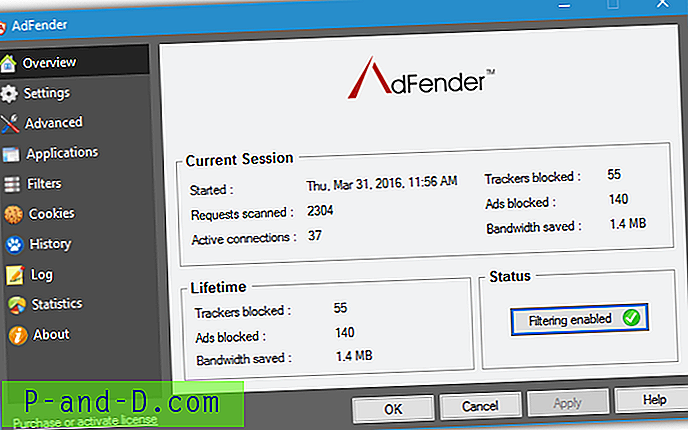
Tasuta versiooni peamine puudus on see, et see blokeerib ainult HTTP-veebisaitide sisu, mitte HTTPS-i. See tähendab, et paljusid saite ei saa filtreerida ja see arv kasvab ainult veelgi. Muud funktsioonid, nagu Tor-võrgu kaudu ühenduste anonüümseks muutmine ja ühenduste vastuvõtmine muudest seadmetest, on samuti keelatud, kuid vähem olulised reklaamide blokeerimiseks. AdFenderi filtrid põhinevad EasyListi ja EasyPrivacy blokeerimisloenditel ning saadaval on ka Fanboy tüütuste loend. Kogenumad kasutajad saavad lisada ka oma kohandatud reegleid.
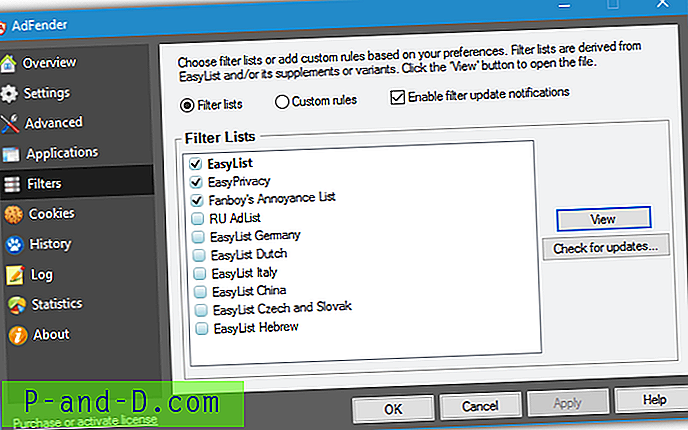
Lisaks reklaamide blokeerimisele enam kui 25 erinevas veebibrauseris on tasuta AdFenderil võimalus blokeerida ka kiirsõnumiprogrammides ja P2P-klientides olevad reklaamid. Lisatud on Bearshare, Bitcomet, iMesh, AOL Instant Messenger, ICQ, Trillian, Windows Live Messenger ja Yahoo Messenger, aga ka mõned teised. Küpsiste jälgimist ja brauseri Interneti-ajaloo sissekandeid saab Internet Explorerist, Firefoxist, Chrome'ist ja Adobe Flashist eraldi eemaldada. Kui meil oli avatud pool tosinat suurt veebisaiti, on AdFender ressursside osas üsna vähe, kulutades vaid umbes 12 MB RAM-i.
Laadige alla AdFender
Näpunäide: kui installite AdFenderi, on vaikimisi 14-päevase Pro versiooniversioon. Kui soovite liikuda otse tasuta versiooni juurde, vajutage klahvi Win + R ja tippige väljale Run (Käivita)% ProgramData% \ AdFender \ Config, avage Notepadis fail licen.dat, kustutage faili sisu ja salvestage see. Väljuge AdFenderilt salve ja taaskäivitage see. See eemaldab proovilitsentsi ja annab teile standardse tasuta litsentsi.
AdFender ja Windows 10
Kuigi AdFender töötab Windows 10 veebibrauseris Internet Explorer 11 ja Edge, põhjustab see probleeme Windowsi poe ja kaasaegsete rakendustega, kuna nad ei saa võrguarvuti andmeid arvutisse saata, mis tähendab, et nad ei loo ühendust väliste serveritega. Tulemuseks on tühi aken või ühenduse ebaõnnestumise teade.
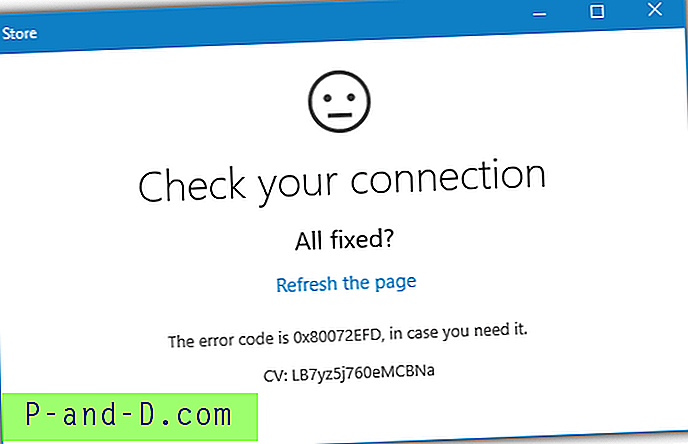
Selle probleemi lahendamiseks laadige Telerikist alla Loopbacki erandi utiliit ja installige see. Klõpsake Ei, kui selle käivitamisel küsitakse orbunud kirjete kohta ja peaaknas kuvatakse kõik programmid, millest võib erandi teha. Klõpsake käsul Vabasta kõik ja seejärel Salvesta muudatused .
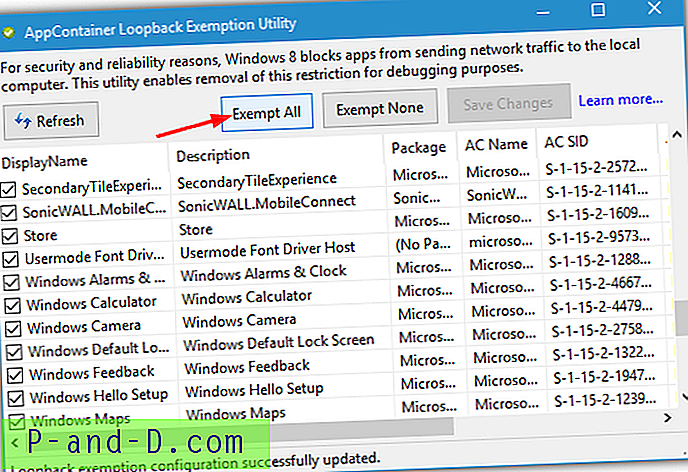
Proovige uuesti rakendust või poodi ja kõik peaks korralikult ühendama. Kui installite uusi rakendusi, ärge unustage utiliiti uuesti käivitada, kuna need tuleb vabastada. Pange tähele, et see ei blokeeri rakenduste sees olevaid reklaame ja võimaldab neil lihtsalt normaalselt töötada.
2. AdGuard
AdGuard on neist kolmest uusim reklaami blokeeriv töölauarakendus ja ühtlasi ka kõige funktsioonirikkam. Ainus probleem on see, et AdGuard on shareware ja sellel pole tasuta versiooni, mille hind alates 29, 99 dollarist üheaastase litsentsi korral kuni 69, 99 dollarini eluaegse litsentsi jaoks. Seal on ka versioonid Macile, iOS-ile ja Androidile, spetsiaalne AdGuard-brauserilaiend on tasuta ja töötab Chrome'i ja Firefoxi põhistes brauserites. Kui soovite kõigepealt AdGuardit proovida, on saadaval 14-päevane prooviversioon.
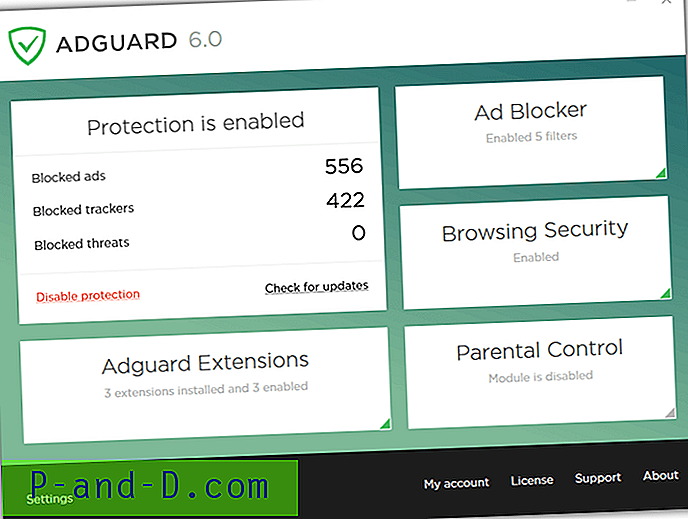
Nagu AdFender Pro, blokeerib AdGuard nii HTTP kui ka HTTPS lehed, nii et reklaamid tuleks igal külastatud veebisaidil välja filtreerida. Pidage meeles, et valik „Ära blokeeri kasulikke reklaame” on seadetes eelnevalt sisse lülitatud, nii et kui soovite kõik reklaamid blokeerida, tuleb see keelata. Komplekti kuulub vanemliku kontrolli funktsioon, mis võib blokeerida käivitatavate failide allalaadimise ja kasutada turvalist otsimist, samas kui varjatud režiim aitab muuta teid veebis nähtamatumaks ja brauseri turvalisus kaitseb teid pahatahtlike veebisaitide eest.
Enamik veebibrausereid on juba filtreeritud rakenduste loendisse lisatud, nagu ka mitmed muud rakendused, sealhulgas BitTorrent, Skype, MediaGet ja Yahoo Messenger. Kohandatud rakenduse saab lisada, kui see pole juba lisatud. Oluline on Windows 8 ja 10 kasutajate jaoks AdGuardil võimalus blokeerida reklaamid sellistes kaasaegsetes rakendustes nagu eelinstalleeritud raha, uudised ja sport ning kõigis Windowsi poest allalaaditavates reklaamitoega rakendustes.
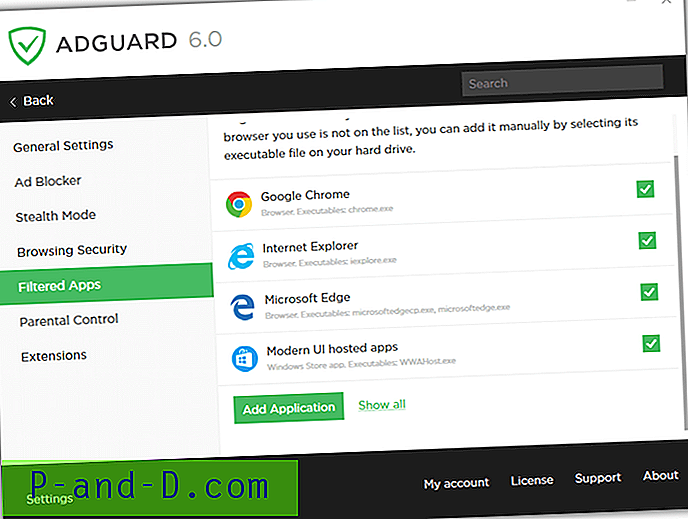
AdGuardil on oma suvand Laiendused, mis näitab AdGuard Assistant reklaami peenemaks juhtimiseks ja Web Of Trust (WOT) saidi maine kontrollimiseks. Edasijõudnud kasutajad saavad lisada isegi oma kasutajaskripte, mis on samad, mida kasutavad GreaseMonkey ja TamperMonkey. Saate lisada ka kohandatud plokkide loendeid, näiteks EasyList, Peter Lowe loend, Fanboy loend või mõni muu loend, mille leiate veebist või saate ise teha. Mälukasutus kõigub küll umbes 20–80 MB, kuid see on siiski madalam kui paljud reklaami blokeerivad brauserilaiendid ja see teeb palju rohkem.
Laadige alla AdGuard
Näpunäide: Nagu ülalpool mainitud, on AdGuard shareware, kuid saate endale tasuta litsentsi. AdGuardi veebisait majutab soovitusprogrammi, kus saate tasuta töölauaversiooni üheaastase litsentsi, kui teil on 4 sõpra AdGuardi prooviversiooni installimiseks ja proovimiseks. Oma arvutisse mitu korda installides / desinstallides ei jõua te 4 installimiseni ning see peab olema erinev arvuti ja IP-aadress. Lisateabe saamiseks külastage AdGuard Free License'i lehte.
3. Ad Muncher
Ad Muncher on tegutsenud juba 15 aastat või kauem ja seda kasutati 2000. aasta alguses / keskpaigas töölaua tööriistana veebibrauseri reklaamide blokeerimiseks. Toona oli see shareware, kuid see ilmus 2014. aastal täiesti tasuta tootena. Põhiprobleem on mitu aastat, kui arendus on seisnud ning selle tulemusel on Ad Muncher aegadest maha jäänud ja pole mõnda olulist probleemi lahendanud.
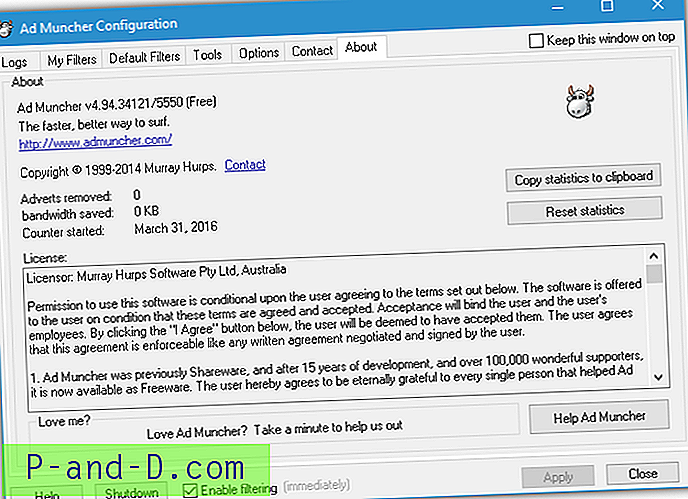
Esimene asi on see, et Ad Muncher ei tööta Internet Explorer 11 või Edge'i abil ja te ei tohiks kasutada ühtegi IE vanemat kui 11 versiooni, kuna seda enam ei toetata. Kui teie valitud brauser on Microsofti brauser, pole Ad Muncher teie jaoks. Kuid see töötab endiselt Chrome'i, Firefoxi ja nende derivaatide jaoks. Veel üks probleem on see, et Ad Muncher ei toeta HTTPS-i lehtede filtreerimist. See ei ole suur probleem, kui te ei külasta turvalisi veebisaite sageli, kuid veeb tervikuna liigub aeglaselt HTTPS-i poole, nii et üha enam lehti ei blokeeri Ad Muncher oma reklaamidega.
Kui saate väidetavatest puudustest lahti hoida või need ei häiri teid, töötab Ad Muncher endiselt HTTP-lehtedel ja blokeerib reklaamid karbist välja, olles samal ajal keskseadme kasutamise ja mäluga väga hõivatud, võttes 5 või 5-korpusega kuni 10 MB 6 vahelehte on avatud. Samuti on geenide jaoks palju võimalusi mängimiseks ja konfigureerimiseks, näiteks kohandatud filtrid, heli, taustade, täiskasvanute kahtlustatavate piltide ja lehel esinevate tüütuste eemaldamine, hüpikute filtreerimine ja kohandatud viitajate / kasutajaagentide juhtimine.
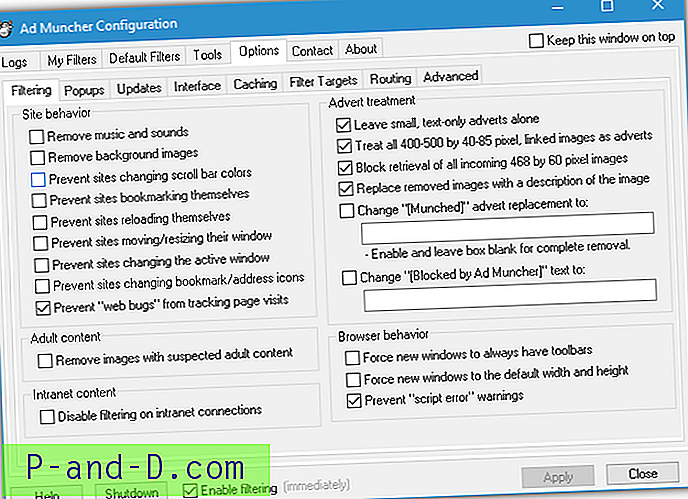
Ehkki usume, et filtriloendeid ajakohastatakse endiselt perioodiliselt, pole programmi ennast pikka aega värskendatud ja tundub, et arendaja pole tarkvara vastu enam huvi tundnud. Tegelikult on Ad Muncher tootest üsna pea loobutud.
Laadige alla reklaamija Muncher




